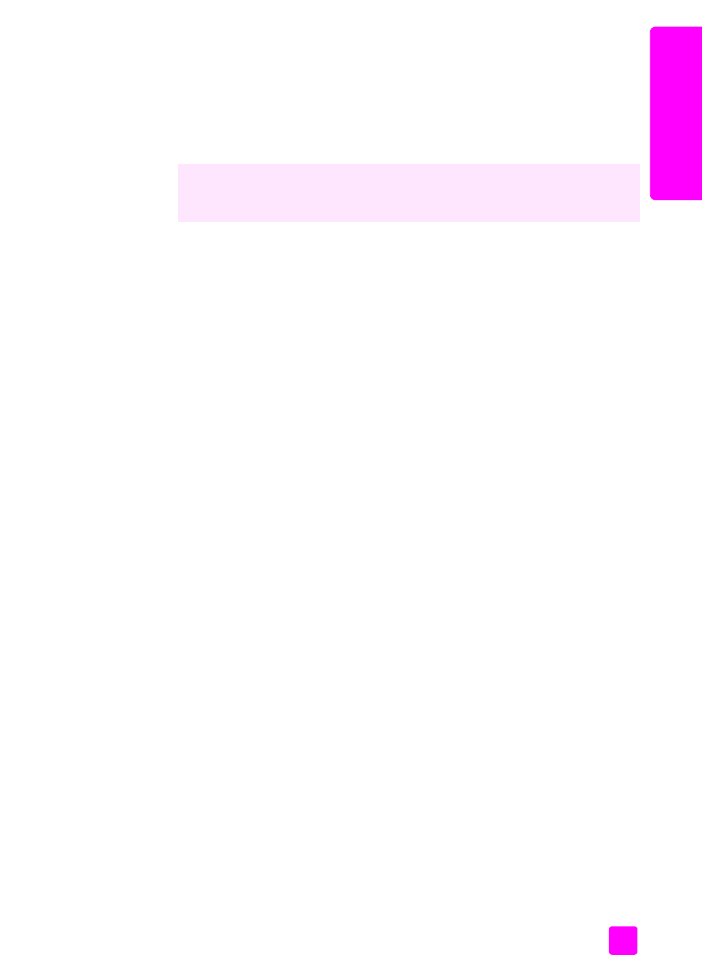
Apertura di HP Director per utenti Windows
a pagina 5
•
Apertura di HP Director per utenti Macintosh
a pagina 7
Apertura di HP Director per utenti Windows
1
Attenersi alla seguente procedura:
–
Fare doppio clic
sull'icona
HP Director
sul
desktop.
–
Nella barra degli strumenti di Windows,
fare clic su
Start
, scegliere
Programmi
o
Tutti i programmi (XP)
,
HP
,
quindi selezionare
HP Director
.
2
Nella casella
Seleziona periferica
,
fare clic per visualizzare l'elenco delle
periferiche HP installate.
3
Selezionare
Officejet 5500 Series
.
4
HP Director
visualizza soltanto le icone relative alla periferica selezionata.
Nota
La finestra di HP Director riportata di seguito potrebbe apparire in
modo differente sul computer. Il software HP Director viene personalizzato
in base alla periferica HP selezionata. Se la periferica non dispone di una
particolare funzione, l'icona per tale funzione non verrà visualizzata in
HP Director sul computer.
Suggerimento
Se la finestra di HP Director visualizzata sul
computer non contiene alcuna icona, potrebbe essersi verificato
un errore durante l'installazione del software. Per correggerlo,
utilizzare il Pannello di controllo di Windows per disinstallare
completamente il software HP Director, quindi reinstallare
HP Director.
È possibile espandere le funzionalità dell'unità HP Officejet in modo semplice
e veloce. Nel presente manuale, individuare i riquadri, come questo, che
forniscono suggerimenti specifici e informazioni utili relative ai progetti.
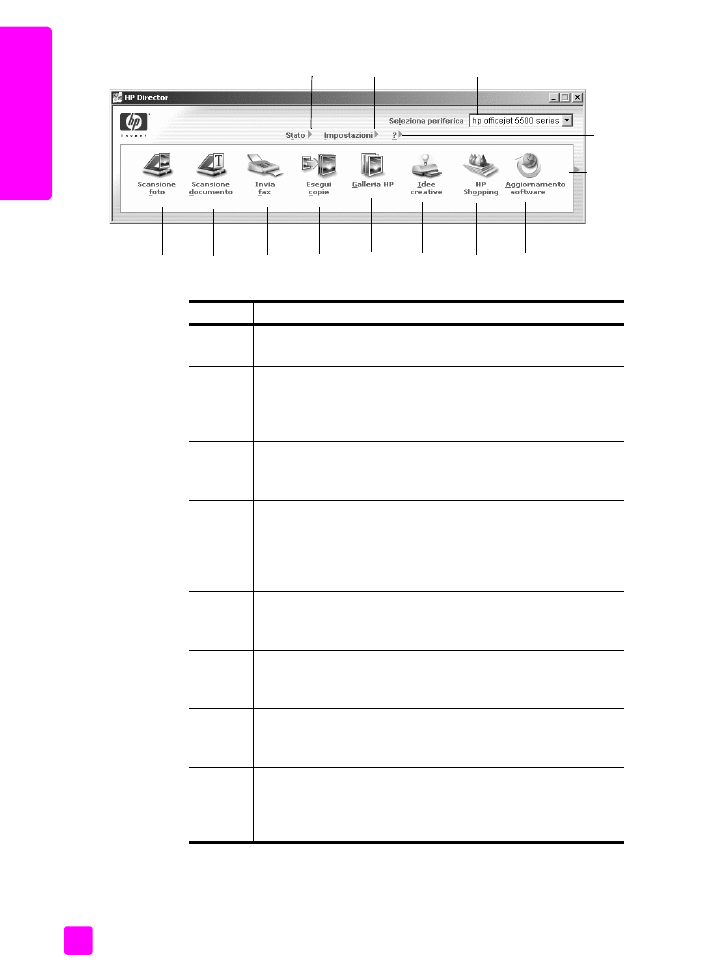
HP Officejet 5500 Series
Capitolo 1
6
Intr
oduzion
e a HP Of
ficejet
5
6
7
8
9
10
13
11
12
1
2
3
4
Elemento Scopo
1
Stato
: utilizzare questa funzione per
visualizzare lo stato
corrente dell'unità HP Officejet.
2
Impostazioni
: utilizzare questa funzione per visualizzare o
modificare varie impostazioni dell'unità HP Officejet, ad
esempio la stampa, la scansione, la copia o la trasmissione di
fax.
3
Seleziona periferica
: utilizzare questa funzione per selezionare
la periferica che si desidera utilizzare dall'elenco delle
periferiche HP installate.
4
?
: utilizzare questa funzione per aprire la Guida in linea di Foto
e imaging HP contenente una guida per il software, una
presentazione del dispositivo, informazioni sulla risoluzione dei
problemi relativi all'unità HP Officejet e una guida specifica per
HP Officejet.
5
Scansione foto
: utilizzare questa funzione per eseguire la
scansione di un'immagine e visualizzarla nella Galleria di Foto
e imaging HP.
6
Scansione documento
: utilizzare questa funzione per eseguire
la scansione di un testo e visualizzarlo nel programma di
elaborazione testi selezionato.
7
Invia fax
: utilizzare questa funzione per aprire la finestra di
dialogo relativa al fax in modo da poter immettere le
informazioni appropriate e inviare il fax.
8
Esegui copie
: utilizzare questa funzione per visualizzare la
finestra di dialogo Copia in cui è possibile selezionare la
qualità della copia, il numero di copie, il colore, il formato e
quindi avviare una copia.
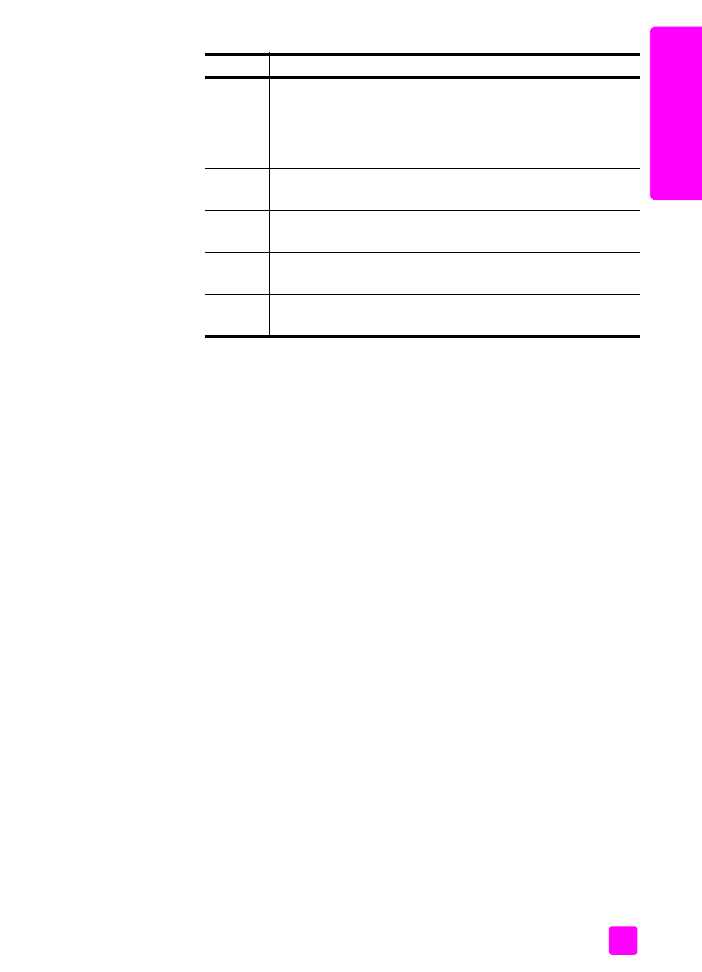
Guida di riferimento
Descrizione di HP Officejet
7
Intr
oduzion
e a HP Of
ficejet